怎么给PDF文件添加超链接?
为了方便PDF文档的扩展阅读,通常我们会在PDF文档中添加上超链接,点击后可以自由跳转到其他网页或者跳转到指定文档,那么PDF文档如何给文字添加超链接?下面,让我们了解一下如何使用万兴PDF为PDF文档添加超链接。
为了方便PDF文档的扩展阅读,通常我们会在PDF文档中添加上超链接,点击后可以自由跳转到其他网页或者跳转到指定文档,那么PDF文档如何给文字添加超链接?下面,让我们了解一下如何使用万兴PDF为PDF文档添加超链接。
如何在PDF添加超链接?
步骤一:首先运行“万兴PDF”客户端,然后点击“文件”选项,然后“打开”开启自己想要添加超链接的PDF文件。切换到编辑选项卡中,在工具栏中找到选择“链接”,然后单机“链接”按钮,然后会弹出三个超链接的形式分别为跳转页面、打开网页和打开文件。
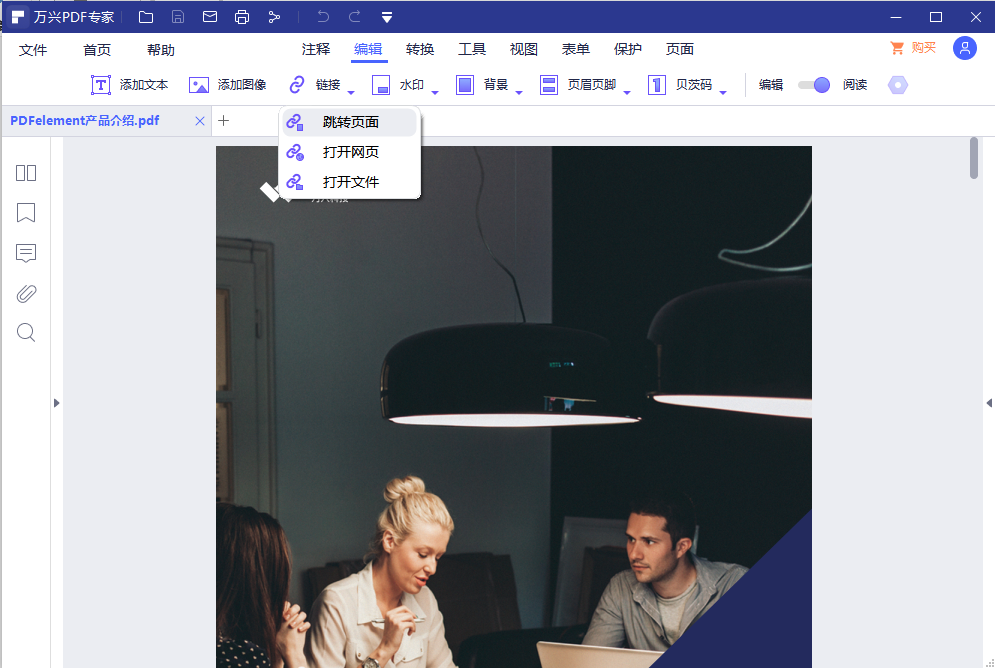
步骤二:编辑超链接。在上一步点击链接之后,我们需要绘制一个方形的区域当作超链接放置位置,首先我们设置一下这个超链接的显示外观,链接类型选择为这样就看不到我们绘制的这个超链接的外框,然后颜色选择为黑色,和文本内容颜色一致就可以。
在链接动作里面我们看以看到三个不同部分,第一个是跳转页面。当选择这个选项后此时添加的超链接就是当前这个PDF某页的位置,输入需要跳转的PDF的页面就可以了。

第二个选项是插入网页,插入网页首先要有正确的网页域名,添加在对话框中即可,然后点击确定。

第三个是打开文件,可以超链接打开Word、excle、PPT等。要注意一下,如果PDF通过邮件传送,要同时传送包含超链接的文件,然后更新超链接的地址,否则这个连接到文件的超链接是一个无效的超链接。
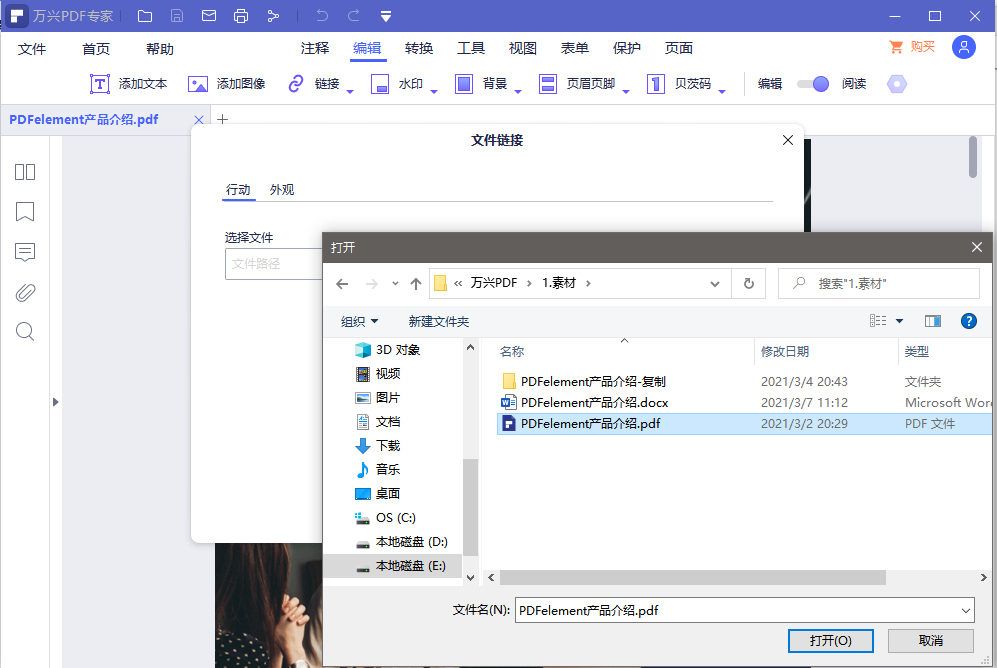
步骤三:然后点击“设置连接”按钮,当我们再次把鼠标移动到绘制超链接图框中,单机鼠标右右键,进入超链接编辑状态我们可以对超链接的外观进行设置。单击一下就可以跳转到想要对应的网中了,更方便资料的阅读!
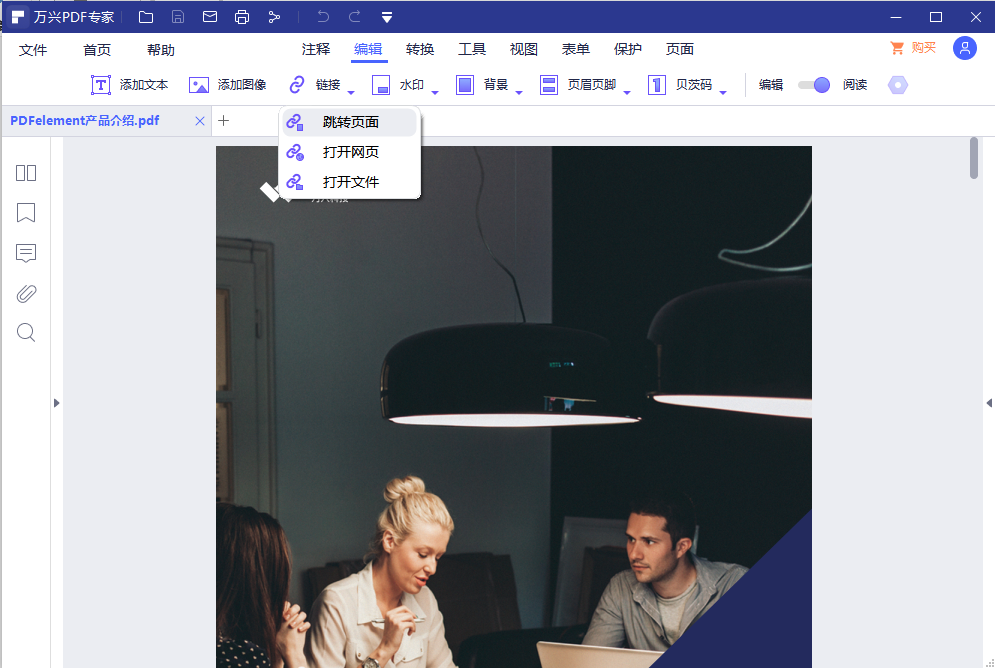
为PDF添加超链接——万兴PDF
万兴PDF是一款出色的PDF编辑软件,其性能已经超过了Adobe PDF阅读器和其他类似软件。万兴PDF还有许多强大的编辑功能,用户可以像编辑Word文档一样轻松地编辑PDF文档,并为文档添加颜色、背景、注释、页眉、页脚和批注等。该程序自带内置转换器,用户可以将PDF文档转换为300多种文件格式,也可以将不同的文件格式转为PDF文档。此外,用户无需将文档打印出来,可以直接在PDF文档中进行数字签名,从而节省许多打印成本。


